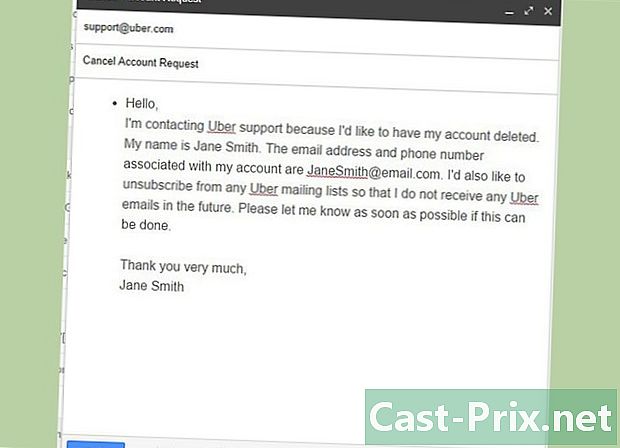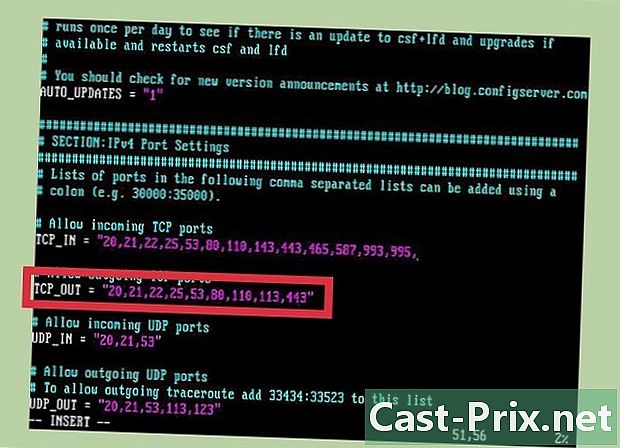วิธีรีเซ็ตแล็ปท็อป Dell
ผู้เขียน:
Roger Morrison
วันที่สร้าง:
27 กันยายน 2021
วันที่อัปเดต:
1 กรกฎาคม 2024

เนื้อหา
ในบทความนี้: Windows 8Windows 7Windows VistaWindows XPReferences
การรีเซ็ตแล็ปท็อป Dell ของคุณหมายความว่าคุณจะกู้คืนเป็นค่าเริ่มต้นจากโรงงาน: นี่จะลบข้อมูลส่วนบุคคลทั้งหมดของคุณและจะช่วยให้คุณสามารถแก้ปัญหาซอฟต์แวร์ได้ แล็ปท็อป Windows ส่วนใหญ่ที่ผลิตโดย Dell สามารถรีเซ็ตผ่านเมนู "ตัวเลือกการบูตขั้นสูง" ที่มีให้เมื่อเริ่มต้น
ขั้นตอน
วิธีที่ 1 Windows 8
- สำรองข้อมูลส่วนบุคคลทั้งหมดของคุณบนดิสก์, คีย์ USB, บริการจัดเก็บข้อมูลออนไลน์หรือด้วยโปรแกรมสำรองข้อมูลที่คุณชื่นชอบ รีเซ็ตแล็ปท็อปของคุณจะลบและลบข้อมูลส่วนบุคคลทั้งหมดของคุณออกจากคอมพิวเตอร์
- เชื่อมต่อคอมพิวเตอร์ของคุณเข้ากับแหล่งจ่ายไฟ ด้วยวิธีนี้แบตเตอรี่คอมพิวเตอร์จะไม่คายประจุในระหว่างกระบวนการรีเซ็ต
- ปัดจากขอบด้านขวาแล้วกด การตั้งค่า .
- หากคุณใช้เมาส์ให้เลื่อนเมาส์ไปที่มุมล่างขวาของหน้าจอเลื่อนเคอร์เซอร์ขึ้นแล้วคลิก การตั้งค่า.
- กดหรือคลิก เปิด / ปิดจากนั้นกดหรือคลิก การเริ่มต้นใหม่. คอมพิวเตอร์ของคุณจะรีสตาร์ทและเมนู Startup จะปรากฏขึ้น
- คลิกที่ ช่วยเหลือจากนั้นไป รีเซ็ตคอมพิวเตอร์ของคุณ.
- คลิกที่ ดังต่อไปนี้และเลือกว่าคุณต้องการลบไฟล์ส่วนบุคคลออกจากแล็ปท็อปของคุณอย่างไร คุณสามารถให้ Windows ดูแลการลบคอมพิวเตอร์โดยสมบูรณ์หรือตรวจสอบให้แน่ใจว่าไฟล์ของคุณถูกลบอย่างรวดเร็ว แต่ไม่ทั่วถึง Windows จะรีเซ็ตแล็ปท็อปของคุณจากนั้นจะแสดงหน้าจอหลักเมื่อเสร็จสิ้น
- เลือกตัวเลือกที่ Windows จะลบคอมพิวเตอร์ของคุณอย่างสมบูรณ์หากคุณวางแผนที่จะขายหรือให้คอมพิวเตอร์ วิธีนี้จะช่วยให้มั่นใจได้ว่าข้อมูลส่วนบุคคลทั้งหมดของคุณจะถูกลบอย่างสมบูรณ์และเจ้าของคอมพิวเตอร์ในอนาคตจะไม่สามารถกู้คืนข้อมูลได้
วิธีที่ 2 Windows 7
- สำรองข้อมูลส่วนบุคคลทั้งหมดของคุณไปยังดิสก์ไดรฟ์ USB บริการจัดเก็บข้อมูลออนไลน์หรือโปรแกรมสำรองข้อมูลที่คุณชื่นชอบ รีเซ็ตแล็ปท็อปของคุณจะลบและลบข้อมูลส่วนบุคคลทั้งหมดของคุณออกจากคอมพิวเตอร์
- เชื่อมต่อคอมพิวเตอร์ของคุณเข้ากับแหล่งจ่ายไฟ ด้วยวิธีนี้แบตเตอรี่คอมพิวเตอร์จะไม่คายประจุในระหว่างกระบวนการรีเซ็ต
- ปิดแล็ปท็อปของคุณและนำออกจากสถานีติดตั้ง
- ตัดการเชื่อมต่ออุปกรณ์ทั้งหมดจากคอมพิวเตอร์ของคุณเช่นเมาส์เครื่องพิมพ์หรือฮาร์ดไดรฟ์ภายนอก
- เปิดคอมพิวเตอร์แล้วกดปุ่ม F8 ค้างไว้จนกระทั่งเมนูการเริ่มขั้นสูงปรากฏขึ้นบนหน้าจอ
- เลือก ซ่อมคอมพิวเตอร์ของคุณ ใช้ปุ่มลูกศรจากนั้นกด "Enter"
- เลือกเค้าโครงของแป้นพิมพ์จากนั้นคลิก ดังต่อไปนี้.
- ป้อน Windows ID และรหัสผ่านของคุณจากนั้นคลิก การคืนค่าจากโรงงานของ Dell หรือบน เครื่องมือโรงงานของ Dell.
- คลิกที่ ดังต่อไปนี้จากนั้นทำเครื่องหมายที่ช่อง "ใช่ทำการฟอร์แมตฮาร์ดดิสก์และกู้คืนระบบกลับสู่สถานะการส่งออกจากโรงงาน"
- คลิกที่ ดังต่อไปนี้. กระบวนการรีเซ็ตแล็ปท็อปของคุณจะเริ่มต้นและใช้เวลาประมาณห้านาที
- คลิกที่ เสร็จสิ้น เมื่อรีเซ็ตเสร็จสมบูรณ์ คอมพิวเตอร์ของคุณจะรีสตาร์ทและหน้าจอหลักจะปรากฏขึ้น
วิธีที่ 3 Windows Vista
- สำรองข้อมูลส่วนบุคคลทั้งหมดของคุณไปยังดิสก์ไดรฟ์ USB บริการจัดเก็บข้อมูลออนไลน์หรือโปรแกรมสำรองข้อมูลที่คุณชื่นชอบ รีเซ็ตแล็ปท็อปของคุณจะลบและลบข้อมูลส่วนบุคคลทั้งหมดของคุณออกจากคอมพิวเตอร์
- เชื่อมต่อคอมพิวเตอร์ของคุณเข้ากับแหล่งจ่ายไฟ ด้วยวิธีนี้แบตเตอรี่คอมพิวเตอร์จะไม่คายประจุในระหว่างกระบวนการรีเซ็ต
- ปิดแล็ปท็อปของคุณและนำออกจากสถานีติดตั้ง
- ตัดการเชื่อมต่ออุปกรณ์ทั้งหมดจากคอมพิวเตอร์ของคุณเช่นเมาส์สแกนเนอร์หรือฮาร์ดไดรฟ์ภายนอก
- เปิดคอมพิวเตอร์แล้วกดปุ่ม F8 ค้างไว้จนกระทั่งเมนูการเริ่มขั้นสูงปรากฏขึ้นบนหน้าจอ
- เลือก ซ่อมคอมพิวเตอร์ของคุณ ใช้ปุ่มลูกศรจากนั้นกด "Enter"
- เลือกภาษาของคุณจากนั้นคลิก ดังต่อไปนี้.
- ป้อน Windows ID และรหัสผ่านของคุณจากนั้นคลิก ดังต่อไปนี้.
- คลิกที่ การคืนค่ารูปภาพจากโรงงานของ Dellจากนั้นคลิก ดังต่อไปนี้.
- แล็ปท็อป Dell บางรุ่นเช่น Inspiron Mini Series ไม่รองรับการคืนค่าระบบซึ่งหมายความว่าคุณอาจไม่มีตัวเลือกในการรีเซ็ตคอมพิวเตอร์ของคุณหรือคืนค่าการตั้งค่าเริ่มต้นจากโรงงาน
- ทำเครื่องหมายในช่อง "ใช่จัดรูปแบบฮาร์ดไดรฟ์และคืนค่าระบบกลับเป็นค่าเริ่มต้นจากโรงงาน" แล้วคลิกตกลง ดังต่อไปนี้. Windows จะเริ่มกระบวนการรีเซ็ต
- คลิกที่ เสร็จสิ้น เมื่อข้อความแจ้งให้คุณทราบว่าการคืนค่าเสร็จสมบูรณ์ คอมพิวเตอร์ของคุณจะรีสตาร์ทและหน้าจอหลักจะปรากฏขึ้น
วิธีที่ 4 Windows XP
- สำรองข้อมูลส่วนบุคคลทั้งหมดของคุณไปยังดิสก์ไดรฟ์ USB บริการจัดเก็บข้อมูลออนไลน์หรือโปรแกรมสำรองข้อมูลที่คุณชื่นชอบ รีเซ็ตแล็ปท็อปของคุณจะลบและลบข้อมูลส่วนบุคคลทั้งหมดของคุณออกจากคอมพิวเตอร์
- เชื่อมต่อคอมพิวเตอร์ของคุณเข้ากับแหล่งจ่ายไฟ ด้วยวิธีนี้แบตเตอรี่คอมพิวเตอร์จะไม่คายประจุในระหว่างกระบวนการรีเซ็ต
- ปิดแล็ปท็อปของคุณและนำออกจากสถานีติดตั้ง
- ตัดการเชื่อมต่ออุปกรณ์ทั้งหมดจากคอมพิวเตอร์ของคุณเช่นเมาส์เครื่องพิมพ์หรือฮาร์ดไดรฟ์ภายนอก
- เปิดคอมพิวเตอร์ของคุณและรอให้โลโก้ Dell ปรากฏบนหน้าจอระหว่างการเริ่มต้น
- กดปุ่ม Control + F11 ค้างไว้จากนั้นปล่อยให้ทั้งสองคีย์ตรงกันเมื่อโลโก้ Dell ปรากฏขึ้นบนหน้าจอ
- คลิกที่ ฟื้นฟูจากนั้นไป ยืนยัน เพื่อตรวจสอบการตัดสินใจของคุณในการรีเซ็ตคอมพิวเตอร์ของคุณ กระบวนการรีเซ็ตจะเริ่มขึ้นซึ่งจะใช้เวลาระหว่างแปดถึงสิบนาที
- แล็ปท็อป Dell บางรุ่นเช่น Inspiron Mini Series ไม่รองรับการคืนค่าระบบซึ่งหมายความว่าคุณอาจไม่มีตัวเลือกในการรีเซ็ตคอมพิวเตอร์ของคุณหรือคืนค่าการตั้งค่าเริ่มต้นจากโรงงาน
- คลิกที่ เสร็จสิ้น เมื่อปรากฏบนหน้าจอแล็ปท็อปของคุณเพื่อแจ้งให้คุณทราบว่าการคืนค่าระบบเสร็จสมบูรณ์แล้ว คอมพิวเตอร์ของคุณจะรีสตาร์ทและหน้าจอหลักจะปรากฏขึ้น